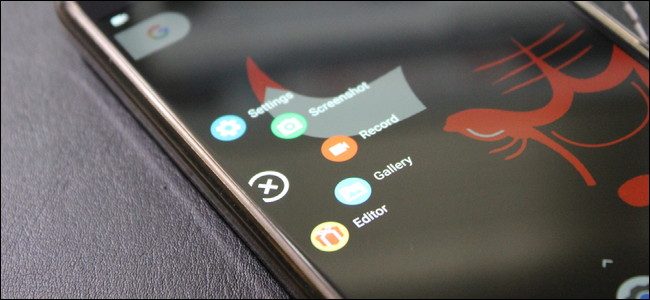Windows è progettato per l'uso desktop, non per i giochi. Il tasto Windows, Alt + Tab e altre opzioni della tastiera come Sticky Keys ti strapperanno dai giochi a schermo intero e torneranno al desktop, ma puoi disabilitarli.
Abbiamo visto tastiere con il tasto Windows sollevato e tastiere da gioco speciali che pubblicizzano "nessun tasto Windows" come funzionalità. Questi trucchi hardware non sono necessari: puoi disabilitare queste chiavi odiose interamente nel software.
Disabilita la chiave di Windows
RELAZIONATO: Perché i giochi per PC lottano con Alt + Tab e come risolverlo
Disattivare definitivamente la chiave di Windows non è l'ideale. È molto utile per aprire rapidamente il menu Start, utilizzando la ricerca di Windows ed eseguendo molte scorciatoie da tastiera diverse. Ecco perché consigliamo il metodo AutoHotkey di seguito: puoi disabilitare il tasto Windows solo quando giochi.
Puoi anche usare altro metodi per disabilitare il tasto Windows . Ad esempio, puoi anche usare SharpKeys per riassegnare la chiave di Windows a un'altra chiave o modificare il valore Scancode Map nel registro per conto proprio.
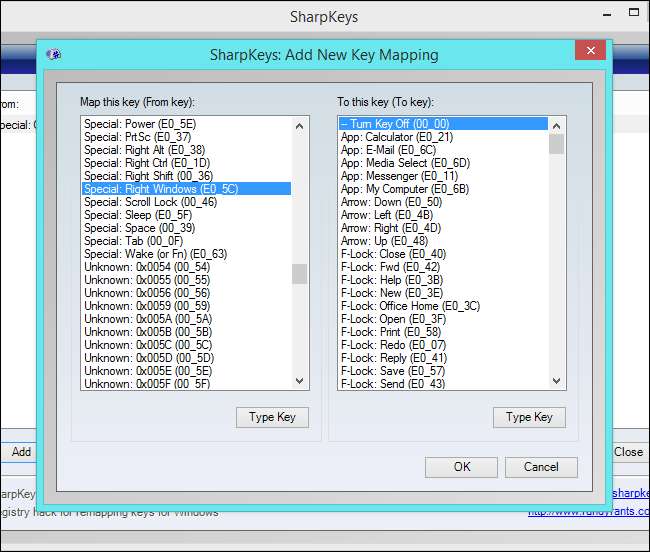
Disattiva Alt + Tab, Tasto Windows + Tab e altre scorciatoie
RELAZIONATO: Guida per principianti all'utilizzo di uno script AutoHotkey
Anche altre scorciatoie possono essere fastidiose. Premendo Alt + Tab o Tasto Windows + Tab si aprirà un selettore di applicazioni che ti porterà fuori dal gioco. Non possiamo disabilitare queste scorciatoie nel registro, ma abbiamo utilizzato con successo AutoHotkey per disabilitare Alt + Tab, Tasto Windows + Tab e il tasto Windows stesso.
Innanzitutto, scarica e installa AutoHotkey . Aprilo e fai clic su File> Modifica script.
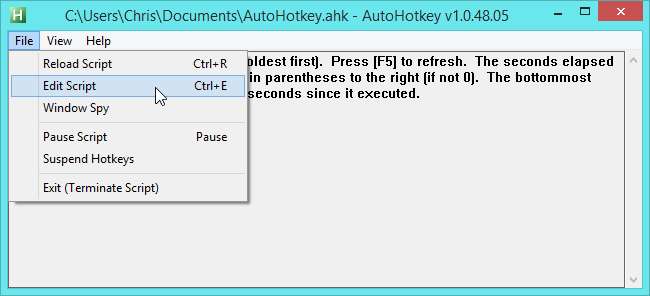
Elimina il contenuto dello script AutoHotkey predefinito e aggiungi il contenuto seguente. Le righe che iniziano con; non sono necessari - lo sono righe di commento che non fa nulla, ma spiega cosa fa lo script. Se vuoi disabilitare solo alcune scorciatoie, puoi scegliere quale delle linee vuoi includere nel tuo script.
; Disabilita Alt + Tab
! Tab :: Return; Disabilita tasto Windows + Tab
#Tab :: Return; Disabilita il tasto sinistro di Windows
LWin :: Return; Disabilita il tasto destro di Windows
RWin :: Return
Sentiti libero di guardare in alto come funziona AutoHotkey e aggiungi altre scorciatoie da tastiera che desideri ignorare. Se c'è un'altra chiave o combinazione di chiavi che ti infastidisce, AutoHotkey può occuparsene.
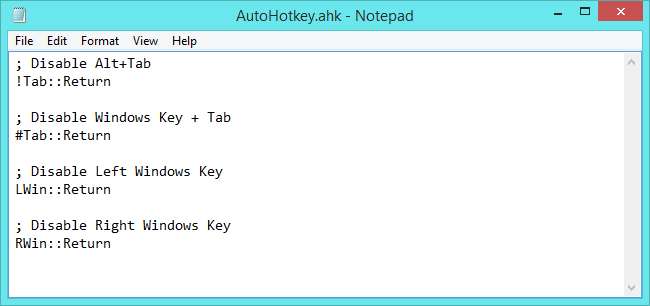
Salvare in Blocco note e fare clic su File> Ricarica script in AutoHotkey in seguito. AutoHotkey afferrerà le scorciatoie da tastiera e non farà nulla quando le premi. AutoHotkey caricherà automaticamente questo script ogni volta che lo avvii.

Quando non giochi, puoi fare clic su File> Sospendi tasti di scelta rapida in AutoHotkey. AutoHotkey rilascerà i tasti in modo da poter utilizzare normalmente il tasto Windows, Alt + Tab e altre scorciatoie. Puoi anche uscire da AutoHotkey e avviarlo prima di giocare.
Puoi impostare AutoHotkey in modo che acquisisca queste chiavi solo mentre stai utilizzando un'applicazione specifica, tuttavia, dovresti aggiungere ogni gioco a cui giochi all'elenco.
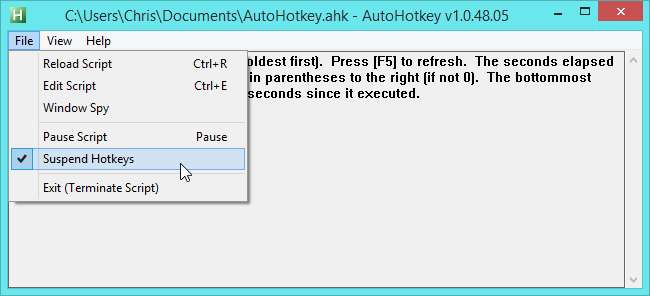
Disattiva i tasti permanenti
RELAZIONATO: Disattivare le finestre di dialogo popup irritanti tasti permanenti / filtro
Tocca il tasto Maiusc cinque volte di seguito e vedrai il prompt Sticky Keys . Questo è progettato per aiutare le persone con disabilità fisiche, ma è scomodo se vuoi semplicemente premere Maiusc in pace.
Per disabilitare il popup Tasti permanenti, tocca il tasto Maiusc cinque volte di seguito per visualizzare la finestra di dialogo Tasti permanenti. Se il popup non viene visualizzato, lo hai già disabilitato. Fare clic sul collegamento "Vai al Centro accesso facilitato per disattivare la scorciatoia da tastiera".
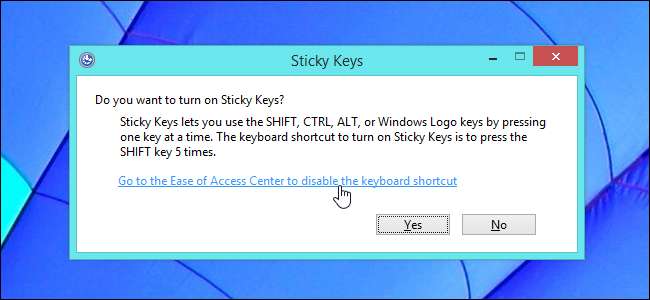
Nella finestra Imposta tasti permanenti che appare, deseleziona "Attiva tasti permanenti quando MAIUSC viene premuto cinque volte" e fai clic su OK.

Disattiva i tasti filtro
Filter Keys funziona in modo simile. Per visualizzare la finestra di dialogo Filtra chiavi, tenere premuto il tasto Maiusc destro per otto secondi. Fare clic sul collegamento "Vai al Centro accesso facilitato per disattivare la scorciatoia da tastiera".
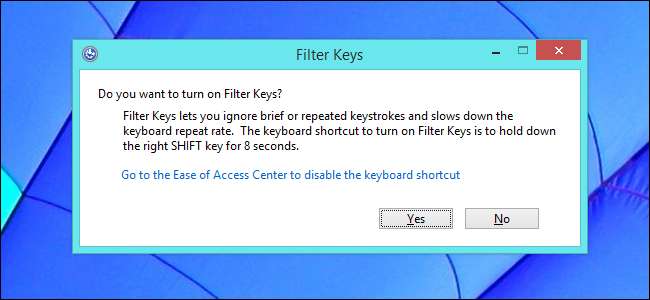
Deseleziona l'opzione "Attiva filtri tasti quando si preme MAIUSC di destra per 8 secondi" e fai clic su OK.
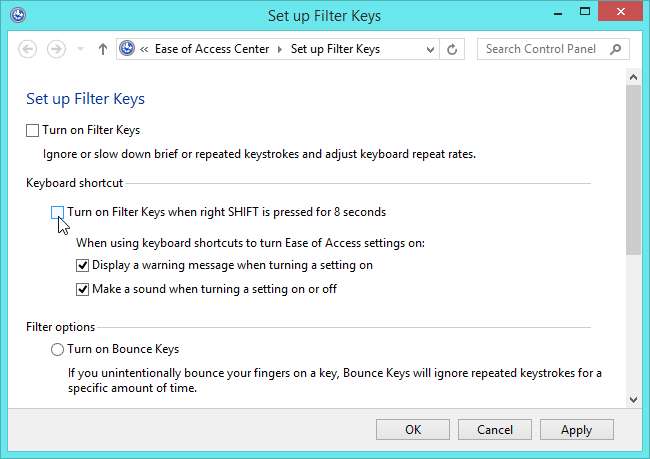
Tieni premuto il tasto Bloc Num per cinque secondi e vedrai il pop-up Toggle Keys. I tasti di attivazione / disattivazione possono essere disabilitati allo stesso modo, ma è molto meno probabile che ti imbatterai in esso. La maggior parte dei giocatori non tiene premuto il tasto Bloc Num per un motivo particolare.
Credito immagine: AI R su Flickr